La cámara del iPhone toma excelentes fotografías y graba videos de alta calidad, pero ¿cómo puede sacar sus fotos o videos del teléfono y guardarlos en su computadora? Ofreceremos algunas soluciones automáticas para que pueda tomar fotos con confianza y ahora terminarán en su computadora portátil o de escritorio en cuestión de minutos.
La palabra clave en este proceso es sincronizar fotos “automáticamente”. Cualquiera puede conectar su teléfono a su Mac o PC y hacer una copia de seguridad de las fotos manualmente desde el teléfono a la computadora. Mac usa la aplicación Fotos para esto y en Windows puede configurarla para hacer una copia de seguridad en Windows. Siga los pasos enumerados en el sitio de soporte de Apple para hacerlo en cualquiera de las plataformas manualmente.
Cargar fotos de iPhone en sitios para compartir fotos
Puede cargar fotos de iPhone en sitios para compartir fotos como Flickr, Facebook, 500px y otros. Es posible que muchos no sepan que muchos de estos servicios ofrecen una copia de seguridad automática de las fotos del iPhone. Por ejemplo, Flickr es el mejor servicio que queda en el universo de Yahoo. La aplicación Flickr para iOS tiene una configuración que permite a los usuarios cargar automáticamente sus fotos.
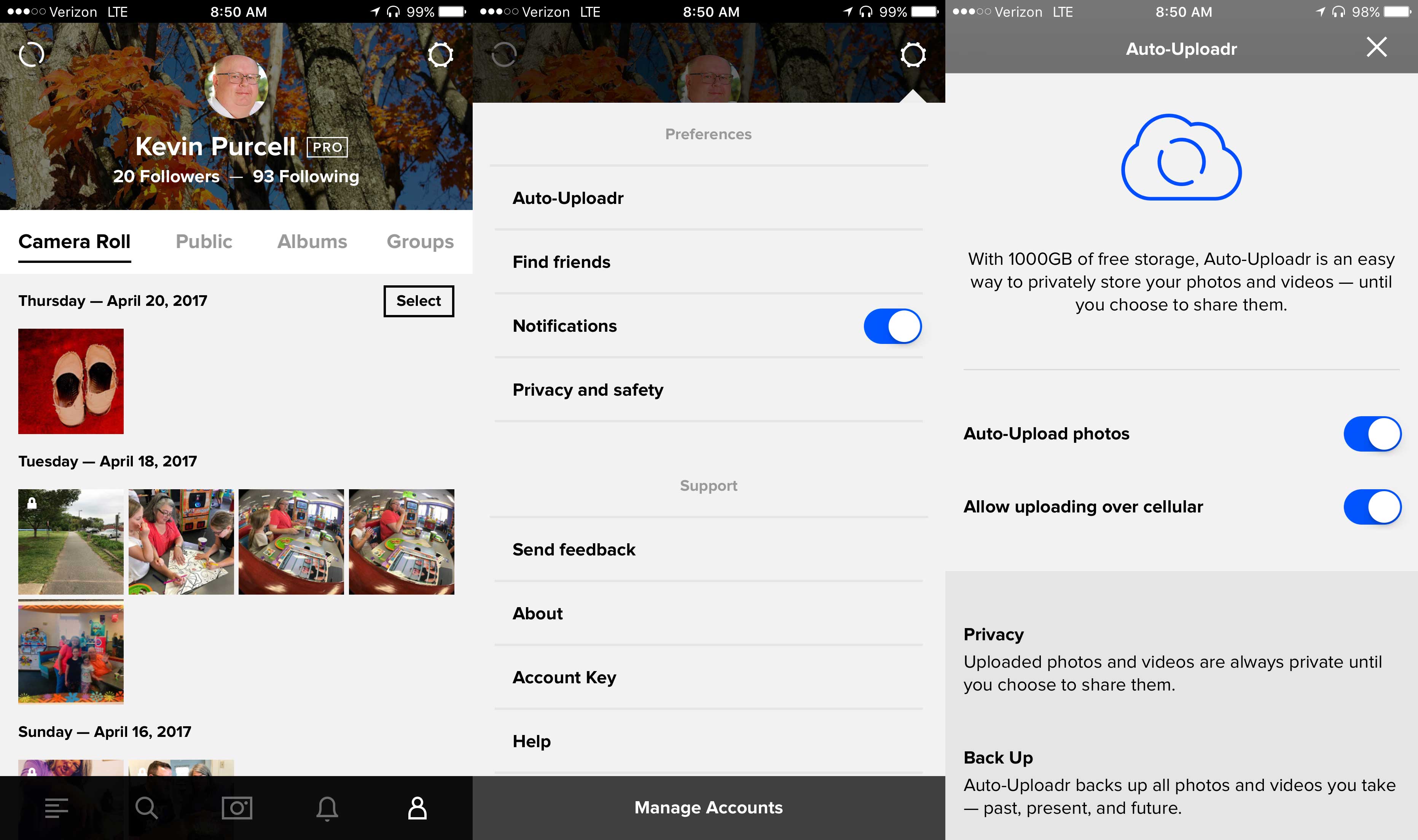
Instale Flickr e inicie sesión en su cuenta de Yahoo. Luego, seleccione la última pestaña a la derecha en la parte inferior de la aplicación. Muestra su cuenta y las fotos ya cargadas en Flickr. Toque el icono de configuración en la esquina superior derecha. El primer elemento de la pantalla de configuración dice Cargador automático. La siguiente pantalla muestra dos botones de configuración. Enciéndelos para que se pongan azules. El primero dice Auto-Upload photos, que hace lo que dice. El segundo hace esto por celular. Puede mantenerlo apagado si no desea utilizar su plan de datos. Solo se cargará cuando esté conectado a una red Wi-Fi.
Otras aplicaciones funcionan de manera similar. Lightroom de Adobe puede realizar copias de seguridad de las fotos automáticamente en su cuenta de Adobe Creative Cloud. Se necesita algo de configuración, pero funciona muy bien.
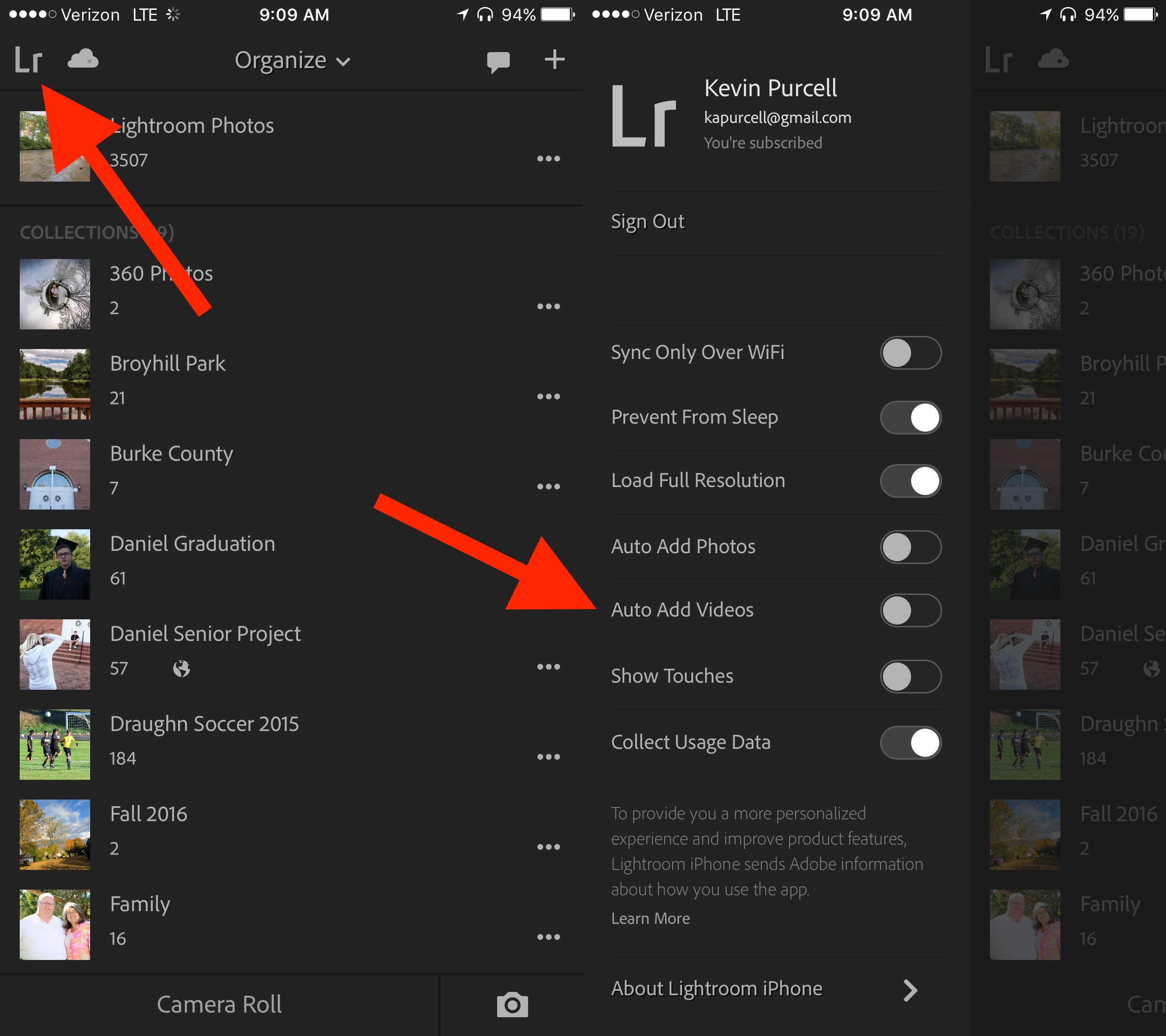
Abra Lightroom para iPhone e inicie sesión en su cuenta de Adobe Creative Cloud. Haga esto tocando el ícono Lr en la esquina superior izquierda. Después de iniciar sesión, encienda Agregar fotos automáticamente. Si no desea sincronizar con su conexión de datos móviles, active Sincronizar solo a través de Wi-Fi también.
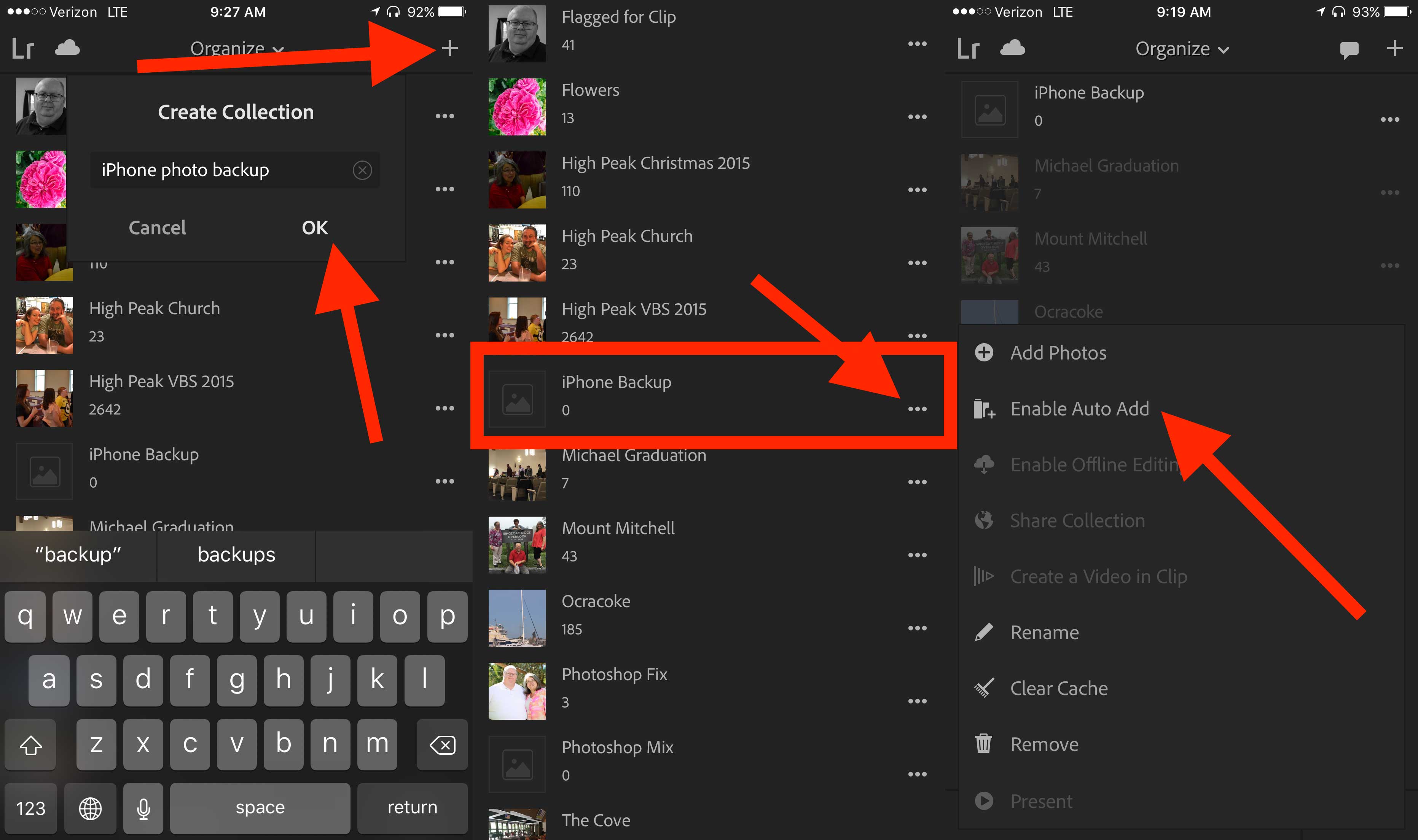
Salga del área de configuración tocando en el borde derecho de la pantalla. Ahora toca el ícono Más en la esquina superior derecha y crea una nueva Colección. Asígnele un nombre como “Copia de seguridad de iPhone” y toque Okay.
Desplácese hacia abajo hasta la nueva colección que acaba de crear y toque el icono de tres puntos horizontales a la derecha del nombre de su colección. Toque en Habilitar Agregar automáticamente.
Lightroom y Flickr ofrecen dos excelentes servicios para respaldar automáticamente las fotos de su iPhone. Si usa otro servicio en línea, probablemente pueda configurarlo para hacer una copia de seguridad automática de las fotos del iPhone. Facebook dejó de admitir esto dentro de la aplicación de Facebook, pero su aplicación Moments todavía lo hace.
El uso de estos servicios significa que puede encontrar sus fotos ingresando en línea al servicio que eligió. Si instala Lightroom en su Mac o PC, la colección de copia de seguridad del iPhone se sincronizará automáticamente con la computadora o puede usar la versión en línea de Lightroom.
Deje que iCloud maneje la copia de seguridad de las fotos del iPhone en Mac o PC
La sincronización de fotos de iCloud ofrece a los usuarios una forma sencilla de cargar y realizar copias de seguridad de las fotos en los servicios de Apple. Luego, el usuario puede abrir la aplicación Fotos de su Mac o incluso sincronizarlas con Windows usando el cliente de sincronización de Windows iCloud. En una Mac, siga nuestra guía para configurar iCloud, parte de nuestra nueva guía de configuración de Mac en Notebooks.com.
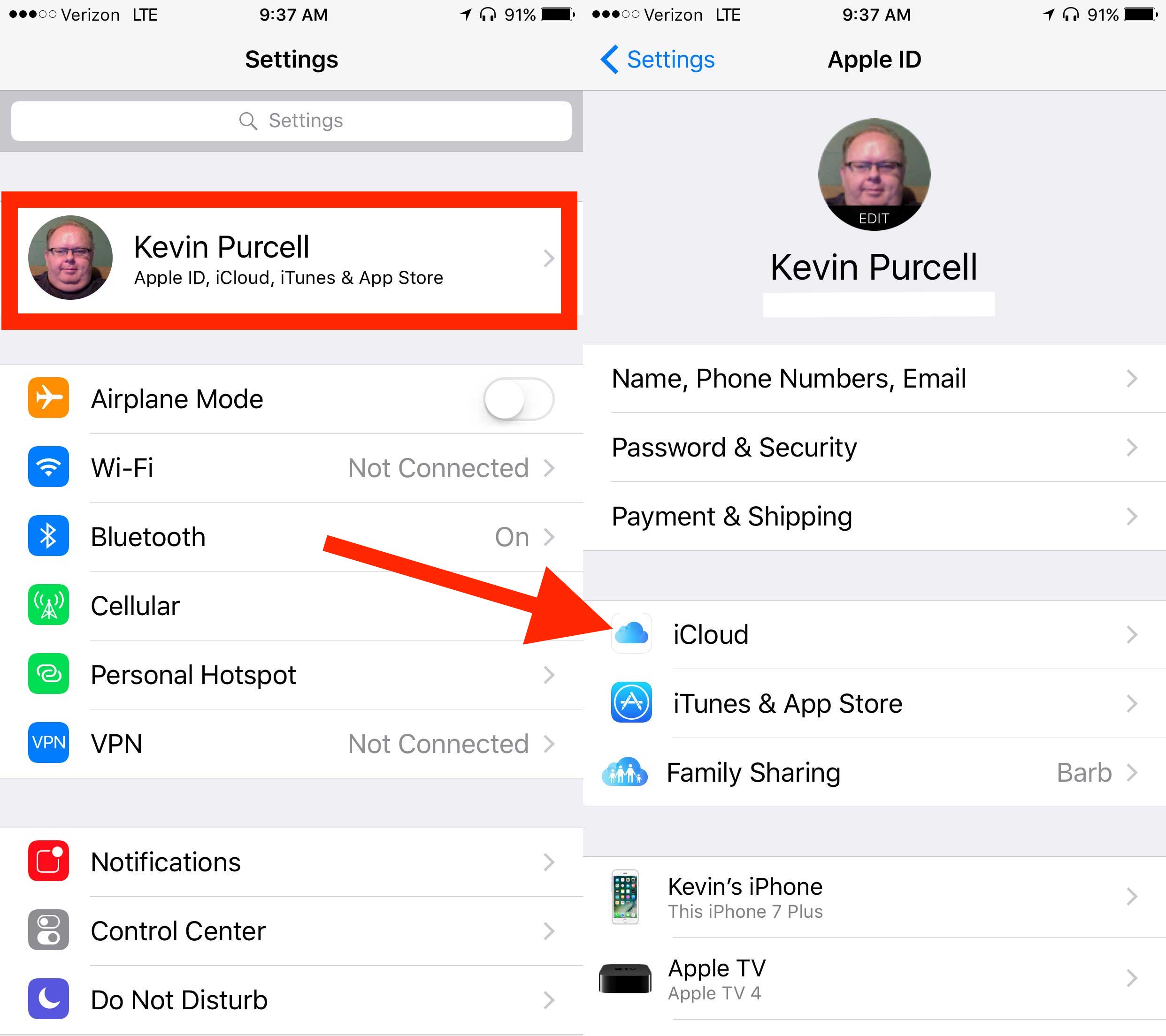
En el iPhone, vaya a Configuración y toque la ID de Apple en la parte superior de la pantalla. Toque en iCloud en el medio de la siguiente pantalla. La configuración de sincronización de Fotos aparece en la parte superior de la lista. Grifo Fotos.
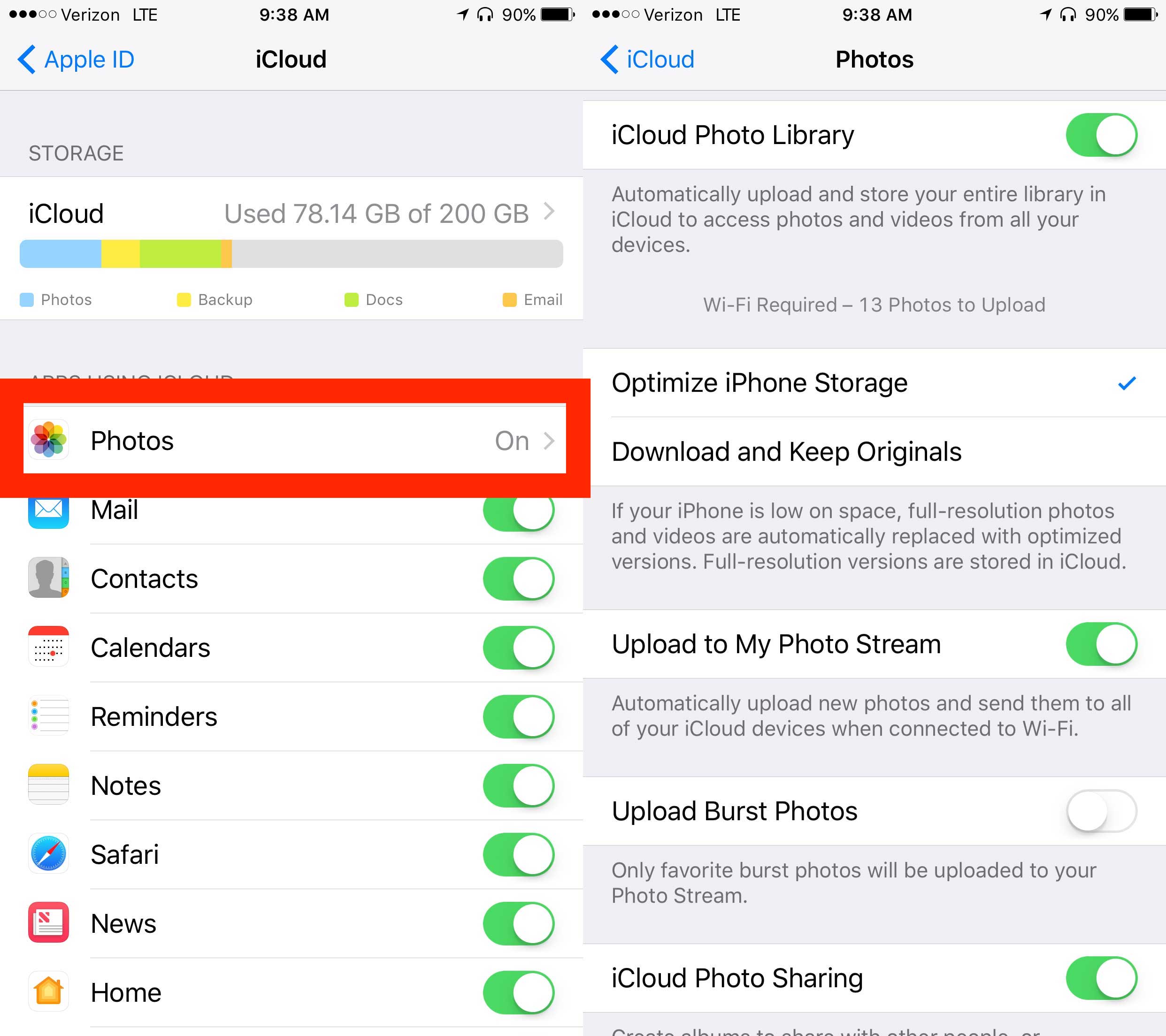
Giro Biblioteca de fotos de iCloud a En por lo que parece verde. Probablemente quieras elegir Optimizar el almacenamiento del iPhone en vez de Descargue y conserve los originales. Esto preserva el espacio de almacenamiento en el iPhone para que no lo llene demasiado con su biblioteca de fotos. Puedes ver miniaturas de tus fotos en la aplicación Fotos, pero las originales de tamaño completo permanecen en iCloud.
Ahora deberías encender Subir a mi secuencia de fotos. Esto automáticamente hace una copia de seguridad de todas sus fotos en iCloud. Si desea tomar tomas en ráfaga (tomar varias tomas manteniendo presionado el botón disparador en la aplicación Cámara) y desea guardarlas, active Subir Fotos, también.
El último elemento de la lista de configuraciones permite a los usuarios compartir sus fotos activando Compartir fotos en iCloud. Active esta opción si planea compartir fotos con otras personas.
Esta configuración mantendrá una copia de seguridad de todas tus fotos en iCloud para que puedas abrirlas en tu Mac o PC.
AirDrop iPhone Photos a una Mac
Si no le gusta la idea de compartir fotos automáticamente en un servicio en la nube o incluso en iCloud de Apple, puede enviar fotos manualmente a su Mac sin tener que conectar el iPhone por cable. AirDrop hace un buen trabajo al mover fotos rápidamente desde el iPhone a una Mac.

Abra Fotos en el iPhone y seleccione algunas fotos. Puedes tocar la palabra Seleccione encima de un grupo de fotos para seleccionar rápidamente todas las fotos del grupo. O toca cada foto que quieras compartir usando AirDrop.

En la esquina inferior izquierda verá un icono que parece un cuadro con una flecha apuntando hacia arriba. Ese es el ícono para compartir. Tóquelo y luego busque su Mac en la siguiente pantalla en el medio de la pantalla. Tóquelo y las fotos se copiarán rápidamente a la carpeta Descargas de Mac.
Hay una aplicación para eso
Varias aplicaciones también cargarán fotos automáticamente y las respaldarán en varios servicios de sincronización y respaldo. Aquí hay una lista de las aplicaciones más notables que incluyen la carga automática de fotos y la copia de seguridad. Ya hemos mencionado Flickr y Adobe Lightroom anteriormente.
